疫情期间,教育科研网CERNET面向广大教育科研用户推出不限时长、免费的zoom.edu.cn视频会服务,以满足当前特殊时刻在线教学、合作科研、协同办公的需求。
一、会议主持人操作图解
1.电脑中操作
(1)下载和安装客户端
访问ZOOM教育网站点zoom.edu.cn,点击“免费下载”,下载并安装客户端,此客户端支持PC、手机、平板等终端使用。
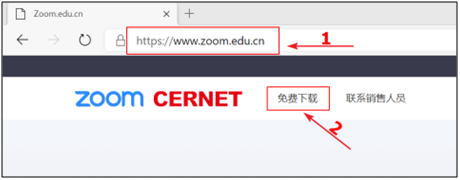
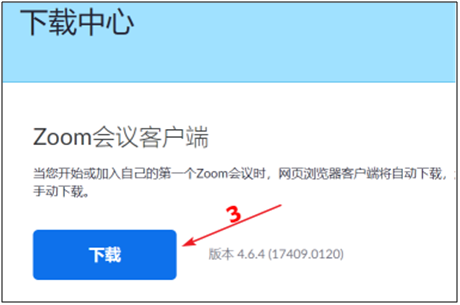
下载完毕后,双击下载的安装程序,便自动安装。安装完毕后,安装程序会打开ZOOM。
(2)注册账号
ZOOM规定会议主持人必须注册账号。建议各位老师使用学校edu邮箱注册,CERNET针对教育网用户做特殊保障。注册过程中注意需要使用手机接受验证短信,密码也有一定的强度要求。
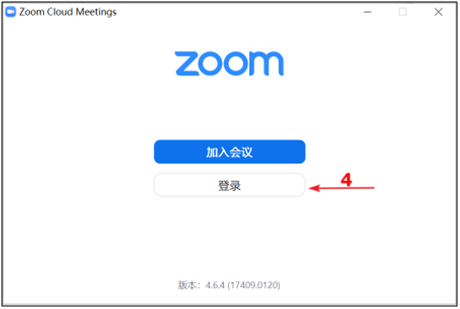
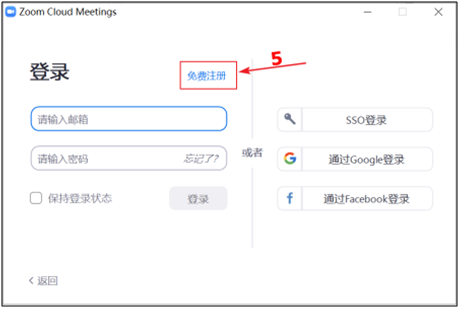

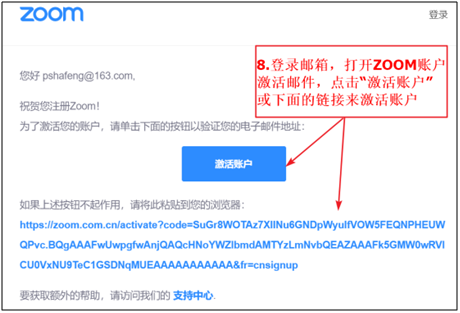
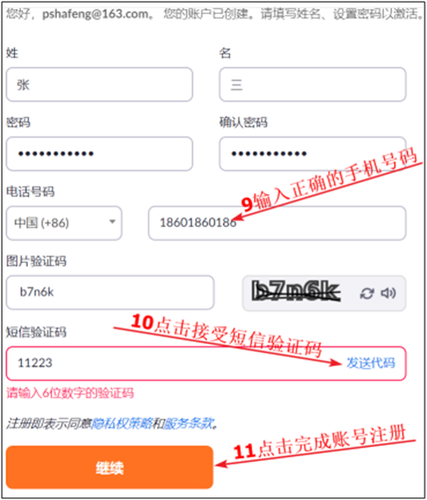
(3)主持一次会议
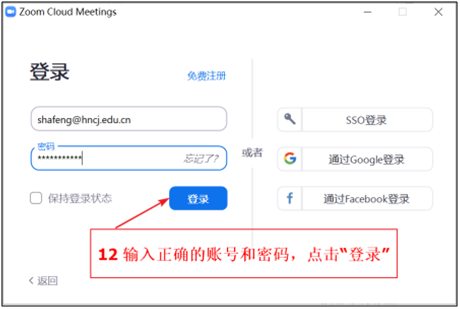
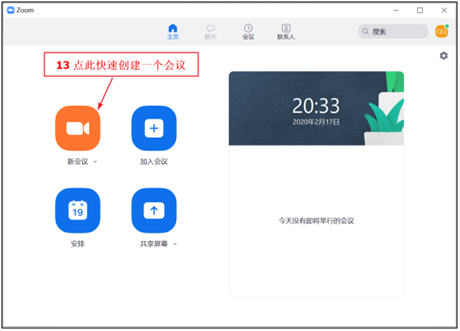
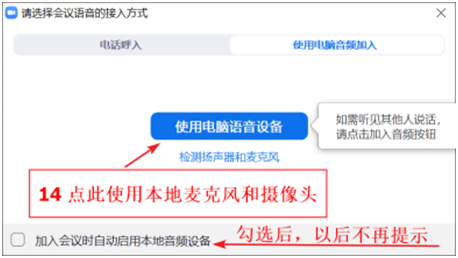
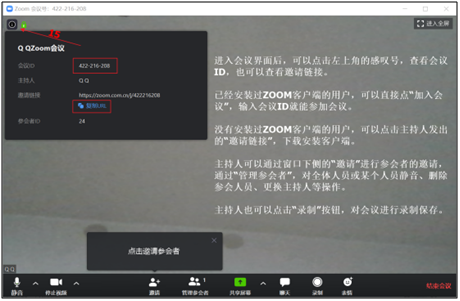
2. 手机端操作
(1)下载和安装APP
官方仅提供Google应用商店下载方式,但国内无法访问Google应用商店,我们可以通过手机上的应用商店搜索ZOOM,下载安装,如果搜索不到(如华为应用市场就无法找到),可以通过下面的方法下载手机端APP安装程序。
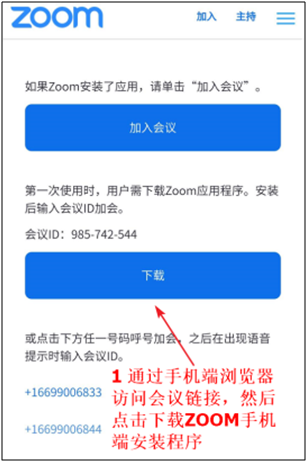
安装过程中,请允许给予一定的权限(也可各种允许)。
(2)主持一次会议
参考电脑端操作
二. 参会人员操作图解
1. 电脑端操作图解

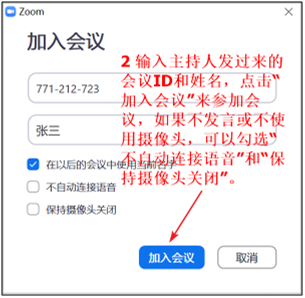
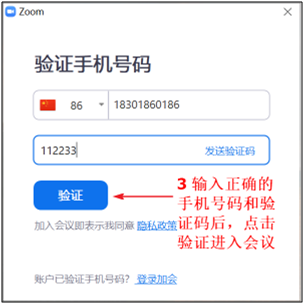
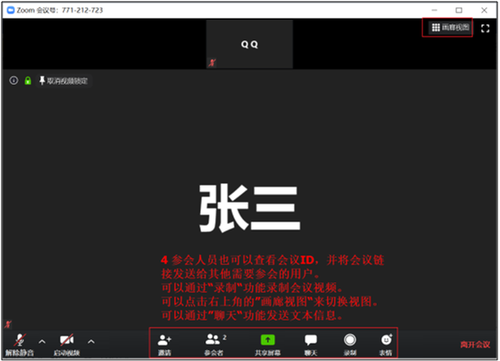
2. 手机端操作图解
参照电脑端操作。
三、视频培训材料
可借助如下库中的视频:https://oc.sjtu.edu.cn/courses/21376